¿Cómo arreglar el iPhone atascado en el 1 por ciento?
Un iPhone atascado al 1% de batería es más que un simple inconveniente: puede ser un problema frustrante que interrumpe tu rutina diaria. Puedes conectar el teléfono esperando que cargue normalmente, pero luego descubrir que se queda al 1% durante horas, se reinicia inesperadamente o se apaga por completo. Este problema puede afectar tu capacidad para hacer llamadas, enviar mensajes o acceder a aplicaciones esenciales. Comprender las razones de este problema y cómo solucionarlo puede ayudarte a recuperar el control de tu dispositivo sin estrés innecesario ni reparaciones costosas.
En esta guía, exploraremos las razones comunes por las que su iPhone podría estar bloqueado en el 1% y lo guiaremos a través de soluciones paso a paso para resolver el problema.

1. ¿Por qué mi iPhone está bloqueado en el 1 por ciento?
Antes de analizar las soluciones, es importante comprender las posibles causas del problema. Si tu iPhone muestra un 1% indefinidamente, esto puede deberse a:
- Problemas de calibración de la batería
Con el tiempo, la batería de tu iPhone puede desincronizarse con el sistema operativo, lo que genera lecturas inexactas. Incluso si la batería tiene más del 1 % de carga, iOS podría no reflejarlo correctamente.
- Accesorios de carga defectuosos
Un cable Lightning dañado, un adaptador o incluso un puerto de carga sucio pueden impedir que tu iPhone se cargue correctamente, provocando que permanezca con un porcentaje de batería bajo.
- Fallos o errores de software
Los errores de iOS o el mal funcionamiento de las aplicaciones pueden interferir con el informe de batería. Una versión de iOS desactualizada o dañada puede provocar que el teléfono muestre el nivel de carga de forma incorrecta.
- Degradación de la salud de la batería
Si tu iPhone es antiguo o ha tenido mucho uso, la batería podría tener mala salud. En este caso, podría no retener la carga correctamente o mostrar porcentajes incorrectos.
- Aplicaciones o configuraciones en segundo plano
Las aplicaciones en segundo plano que consumen mucha energía o las configuraciones problemáticas del sistema pueden provocar que el dispositivo consuma más energía de la que recibe, lo que da como resultado un nivel de batería que parece "estancado".
2. ¿Cómo arreglar el iPhone atascado en el 1 por ciento?
Si tu iPhone permanece bloqueado con 1% de batería incluso después de cargarlo durante un tiempo prolongado, prueba las siguientes soluciones paso a paso:
2.1 Forzar el reinicio de tu iPhone
Un reinicio forzado puede eliminar fallas temporales del sistema que pueden impedir que el porcentaje de batería se actualice.

2.2 Inspeccione su cable de carga y adaptador
Los problemas de carga suelen deberse a cables dañados, adaptadores defectuosos o suciedad en el puerto de carga. Asegúrate de usar un cable y un adaptador Lightning certificados por Apple. Usa un cepillo suave o aire comprimido para eliminar con cuidado el polvo o la pelusa del puerto de carga. Si la carga sigue fallando, prueba con otro cable o adaptador para comprobar si hay algún fallo en el hardware.

2.3 Actualizar a la última versión de iOS
Apple suele corregir errores de software relacionados con la visualización de la batería a través de actualizaciones de iOS.
Dirigirse a Configuración > General > Actualización de software Cuando aparezca una actualización, toque Descargar e instalar para obtener la versión más reciente de iOS en su dispositivo.

2.4 Restablecer todos los ajustes
Las configuraciones incorrectas o corruptas a veces pueden interferir con la forma en que se informa el estado de la batería.
Puedes restablecer todos los ajustes del sistema sin borrar datos. Para ello, ve a Ajustes > General > Transferir o restablecer iPhone > Restablecer > Restablecer todos los ajustes. Esto restablecerá el Wi-Fi, el Bluetooth, la pantalla y otros ajustes del sistema sin borrar tus datos personales.

2.5 Calibrar la batería
La calibración de la batería ayuda a alinear la lectura del porcentaje de la batería con la capacidad real de la batería.
- Utilice su iPhone hasta que se apague solo (0%).
- Cargarlo a 100% sin interrupciones , preferiblemente durante la noche.
- Manténgalo enchufado durante una hora más después de alcanzar la carga completa.
- Desconecte y use su iPhone con normalidad. Observe si el porcentaje de batería se actualiza correctamente.
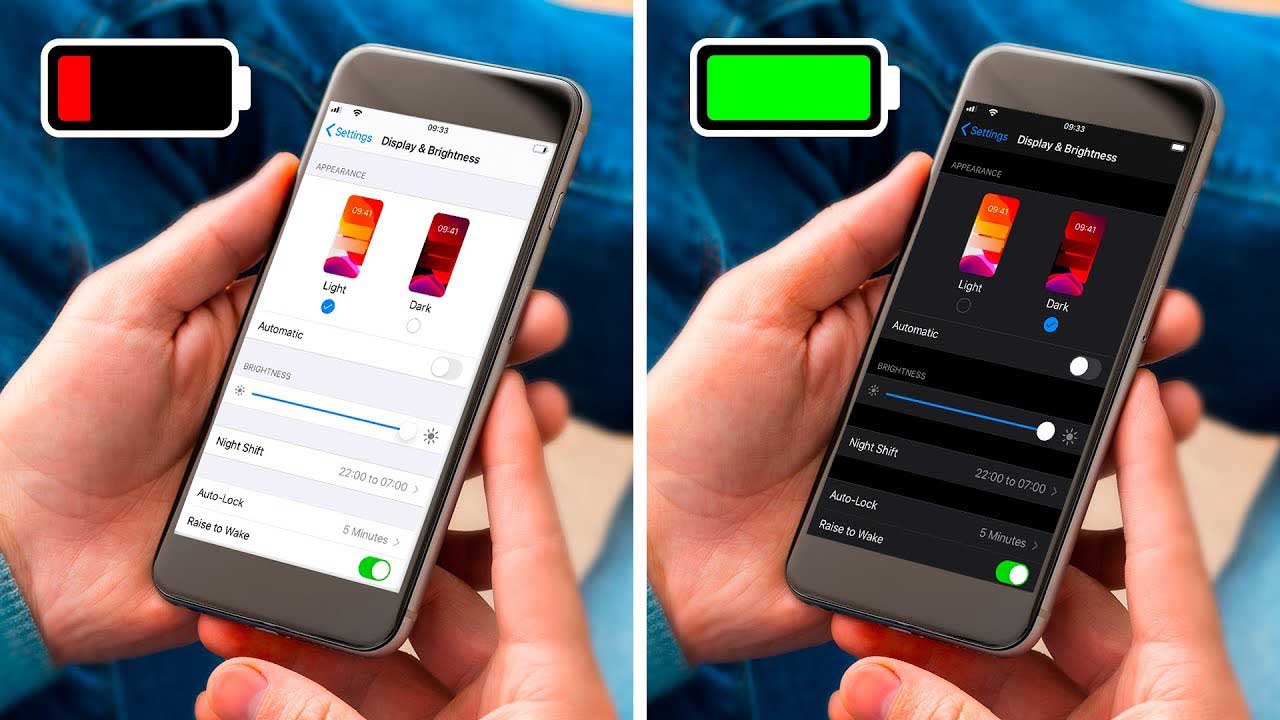
2.6 Restaurar a través de iTunes o Finder
Si se siente cómodo realizando una solución más avanzada y tiene una copia de seguridad:
- Conecte su iPhone a una computadora con iTunes (Windows/macOS Mojave) o Finder (macOS Catalina y más recientes).
- Seleccione su iPhone en iTunes o Finder, haga clic en Restaurar iPhone y siga las instrucciones en pantalla para completar el proceso.
- Esto borra el dispositivo y reinstala iOS, lo que puede solucionar problemas de software más profundos, pero eliminará sus datos a menos que haga una copia de seguridad.

3. Solución avanzada para problemas del sistema del iPhone con AimerLab FixMate
Si su iPhone permanece bloqueado en el 1% a pesar de intentar todos los pasos básicos de solución de problemas, AimerLab FixMate Ofrece una solución confiable y segura. Es una potente herramienta de reparación del sistema iOS diseñada para solucionar más de 150 problemas de iOS sin pérdida de datos, como:
- iPhone atascado en el logo de Apple
- Pantalla en blanco y negro
- Bucle de arranque del iPhone
- Pantalla congelada
- Y por supuesto, los errores de porcentaje de batería.
Ya sea que uses un iPhone antiguo o el nuevo iPhone 15 con iOS 17, FixMate garantiza compatibilidad total con todos los dispositivos y versiones de iOS.
Siga estos pasos para reparar su iPhone atascado en el 1% de batería usando AimerLab FixMate:
- Visita el sitio web oficial de AimerLab y obtén la versión para Windows de FixMate.
- Conecte su iPhone a su PC a través de USB; el software lo detectará automáticamente.
- Seleccione “Modo estándar” para comenzar y FixMate le pedirá que descargue el firmware correcto para su dispositivo.
- Después de descargar el firmware, FixMate comenzará a reparar los problemas relacionados con la batería.
- Después de la reparación, su iPhone debería mostrar el porcentaje de batería correcto y cargarse normalmente.

4. Conclusión
Un iPhone atascado al 1% puede ser alarmante, sobre todo si no responde a la carga ni se reinicia. Las causas pueden variar, desde pequeños fallos de software hasta errores más graves del sistema o problemas de batería. Aunque soluciones básicas como forzar el reinicio, revisar los cables y actualizar iOS pueden resolver el problema en muchos casos, no siempre son suficientes.
Para una solución garantizada y avanzada,
AimerLab FixMate
Es tu mejor opción. Con su interfaz intuitiva, cero pérdida de datos y una alta tasa de éxito, FixMate ofrece una solución con un solo clic para restaurar la batería de tu iPhone de forma rápida y segura.
- ¿Cómo solucionar el problema "El iPhone no se pudo actualizar. Se produjo un error desconocido (7)"?
- ¿Cómo solucionar el error “No hay tarjeta SIM instalada” en el iPhone?
- ¿Cómo solucionar el problema “iOS 26: No se pueden buscar actualizaciones”?
- ¿Cómo resolver el error 10/1109/2009 «No se pudo restaurar el iPhone»?
- ¿Por qué no puedo obtener iOS 26 y cómo solucionarlo?
- ¿Cómo ver y enviar la última ubicación en iPhone?
- ¿Cómo falsificar Pokémon Go en iPhone?
- Descripción general de la falsificación de ubicación GPS de Aimerlab MobiGo
- ¿Cómo cambiar la ubicación en tu iPhone?
- Los 5 principales falsificadores de ubicación GPS para iOS
- Definición del buscador de ubicación GPS y sugerencia de falsificación
- Cómo cambiar tu ubicación en Snapchat
- ¿Cómo buscar/compartir/ocultar ubicación en dispositivos iOS?




